
随着电脑的使用率越来越高,我们有时候可能会遇到对win7系统使用netmeeting工具进行设置,如果我们需要对win7系统使用netmeeting工具进行设置时,要怎么处理;
接下来给大家带来win7系统使用netmeeting工具具体的设置方法:
1.在百度上搜索netmeeting4win7,很多人共享资源的,下载其中一个。
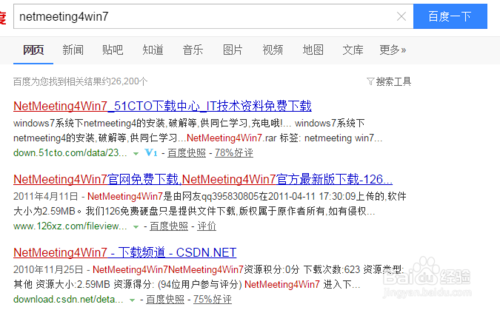
2.下载之后得到一个安装包,里面有几个文件,一个安装包,一个破解包,还有一个安装说明文件。大家也可以参考里面的安装说明文件。
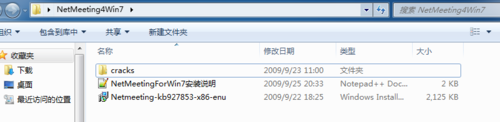
3.运行其中安装包,会有兼容性提示。这时因为netmeeting本身就不支持win7的,所以会有提示,不管,点运行程序。
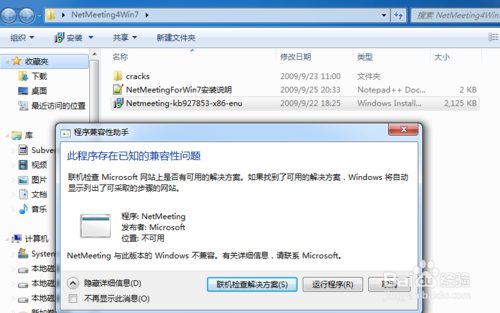
4.接下来就是一步一步按照提示来安装。
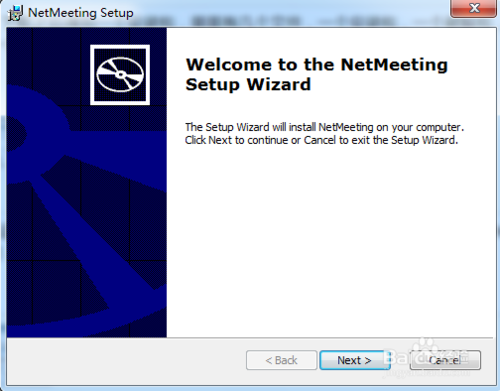
5.在安装到最后会有个错误提示,原因大家都是知道的了,系统升级之后这个动态库变了,所以就会报函数加载错误。点确认,然后完成安装,按照提示要重启下系统。
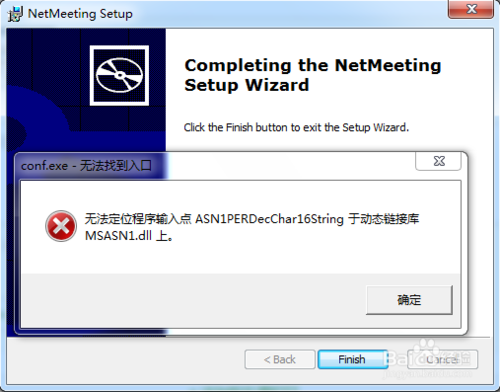
6.打开下载的netmeeting包,把cracks里面的内容拷贝到c盘netmeeting目录下。
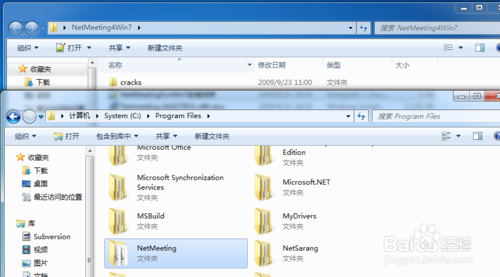
7.在c盘安装目录下打开或者与用conf命令打开netmeeting进入配置界面进行配置。
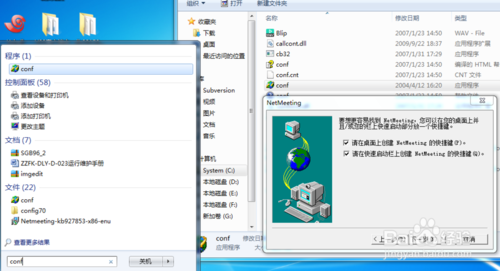
8.OK!配置完成就可以看到这个熟悉的界面啦。
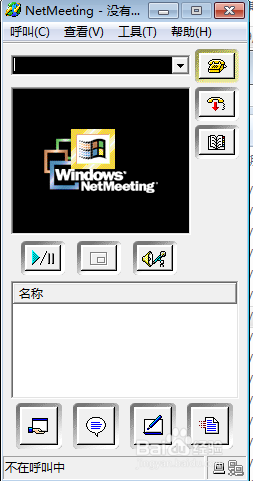
uc电脑园提供的技术方案或与您产品的实际情况有所差异,您需在完整阅读方案并知晓其提示风险的情况下谨慎操作,避免造成任何损失。

未知的网友